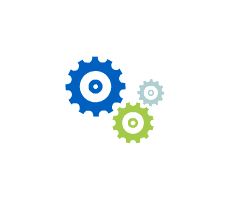Các mục liên quan:
c, Nhập hàng hóa bằng file Excel
d, Xuất hàng hóa bằng file Excel
=======
a, Tạo mới hàng hóa
Để tạo mới hàng hóa, vào mục Kho hàng > Quản lý hàng hóa > Danh mục sản phẩm.

Điền thông tin cơ bản: Điền các thông tin về hàng hóa như yêu cầu. Thông tin về Tên hàng và Giá bán là thông tin bắt buộc.
Kiểu hàng hóa: chọn kiểu Hàng hóa hoặc Dịch vụ. Với kiểu Hàng hóa, hệ thống quản lý theo số lượng tồn kho. Với kiểu Dịch vụ, hệ thống không quản lý theo tồn kho

Nếu sản phẩm không thuộc Danh mục, Thương hiệu, Xuất xứ có sẵn, có thể tạo mới bằng cách nhấn nút Thêm mới và điền các thông tin.

Kiểu quản lý: chọn 1 trong 3 kiểu như bên dưới
- Kiểu số lượng: giúp quản lý tồn kho theo số lượng
- Kiểu Serial tự động: Quản lý tồn kho theo serial (Serial/IMEI), khi nhập kho hệ thống sẽ tự sinh mã serial của hàng hóa tương ứng với số lượng nhập
- Kiểu Serial nhập tay: Quản lý tồn kho theo serial (Serial/IMEI), khi nhập kho NSD sẽ quét bằng máy quét để nhập mã serial của hàng hóa.

Khối lượng đóng gói, Kích thước đóng gói: thông tin được sử dụng để tính cước vận chuyển. Từ thông tin đã nhập, khi nhà bán hàng thực hiện tạo đơn bằng tay hoặc hệ thống tạo tự động, hệ thống sẽ tự điền sẵn khối lượng, kích thước cho đơn hàng, nhà bán hàng có thể sửa nếu muốn.

Thuộc tính: Trước tiên bạn tiến hành tạo mới thuộc tính, sau đó nhập Giá trị thuộc tính. Thuộc tính khi đã tạo mới thì không thể xóa được. Khi lựa chọn thuộc tính chỉ có thể chọn 1 thuộc tính/lần và lựa chọn 1 giá trị đi kèm.

Nhập số lượng tồn kho: Chọn kho sau đó nhập số lượng tồn hiện có của sản phẩm.
Nhập đơn vị: Cái, chiếc, lô, …
Tính năng Thêm đơn vị trong phần Đơn vị tính giúp tạo combo cho các sản phẩm cùng loại. (Ví dụ: 1 lô 3 chai nước xả vải)
Nhấn nút Thêm đơn vị. Nhập nội dung theo các trường thông tin.

Sau khi thêm đơn vị combo thành công, trên danh sách sản phẩm hiển thị như sau:


Mục Cấu hình dùng để cài đặt định mức tồn thấp nhất và cao nhất. Hệ thống sẽ đưa ra cảnh báo khi hàng hóa có số tồn vượt quá mức cài đặt.

Lưu hàng hóa:

Nhấn chọn Hủy: Hệ thống quay lại trang danh sách hàng hóa.
Nhân chọn Lưu và thêm hàng hóa cùng loại: Hệ thống lưu và thêm hàng hóa cùng thuộc tính với các sản phẩm đã có trong hệ thống, ví dụ như sản phẩm váy size S giờ muốn thêm size M thì sẽ chọn Thêm hàng hóa cùng loại. Bạn chỉ cần thay đổi giá trị thuộc tính và lưu lại.
Nhấn chọn Lưu và thêm mới: Hệ thống lưu sản phẩm, sau đó làm mới thông tin để bạn điền thông tin sản phẩm mới khác.
Nhấn chọn Lưu và đóng: Hệ thống lưu và đóng mục Thêm mới hàng hóa.
b, Tạo mới hàng loạt
Để tạo mới hàng loạt các sản phẩm hoặc dịch vụ, vào mục Kho hàng > Quản lý hàng hóa > Danh sách sản phẩm.
Nhấn nút Tạo hàng loạt

Điền thông tin cơ bản: Điền các thông tin về hàng hóa theo như yêu cầu. Thông tin về Tên hàng và Giá bán là thông tin bắt buộc.

Nếu sản phẩm không thuộc Danh mục, Thương hiệu, Xuất xứ có sẵn, có thể tạo mới bằng cách nhấn nút Thêm mới và điền các thông tin.

Thuộc tính: bắt buộc phải nhập nội dung. Nhập giá trị theo thuộc tính, ấn "," để nhập các giá trị khác của thuộc tính.
Nhập số lượng tồn kho: Chọn kho sau đó nhập số lượng tồn hiện có của sản phẩm.
Nhập đơn vị: Cái, chiếc, lô, …
Nhấn chọn Thêm hàng hóa hàng loạt

Sau khi thiết lập xong thông tin của sản phẩm, danh sách sản phẩm theo thuộc tính sẽ hiện lên. Bạn có thể sửa mã sản phẩm, kiểu quản lý, giá cả, lượng tồn kho theo nhu cầu.
Nhấn Lưu và đóng sau khi nhập xong các trường thông tin.

Sản phẩm được tạo hàng loạt sẽ được thể hiện trong trang Danh sách hàng hóa như sau:

c, Nhập hàng hóa bằng file Excel
Chức năng Nhập hàng hóa bằng file Excel giúp tiết kiệm thời gian thao tác bằng tay với những cửa hàng có nhiều sản phẩm.
Để nhập hàng hóa bằng file Excel, vào Kho hàng > Quản lý hàng hóa > Danh sách hàng hóa, nhấn nút Thao tác rồi chọn Nhập hàng hóa bằng file Excel.

d, Xuất hàng hóa bằng file Excel
Chức năng này cho phép xuất excel các hàng hóa có trong phần mềm.
Để xuất hàng hóa bằng file Excel, vào Kho hàng > Quản lý hàng hóa > Danh sách hàng hóa, nhấn nút Thao tác rồi chọn Xuất Excel.

Điền cấu hình xuất file.

Bạn chọn xuất bản ghi theo nhu cầu, ví dụ xuất 2 bản ghi từ vị trí 2, hệ thống sẽ xuất bản ghi 2 thuộc tính đầu tiên của sản phẩm số 2.

e, Chức năng in tem sản phẩm
Chức năng này giúp in tem để dán lên sản phẩm, khi bán hàng có thể quét mã sản phẩm luôn. Có thể lựa chọn in tem 1 hoặc nhiều hàng hóa cùng lúc.
Để in tem sản phẩm, tại Danh sách hàng hóa, nhấn chọn hàng hóa muốn in tem, sau đó nhấn nút In tem.

Lựa chọn thông tin in tem:
+ Mẫu tem
+ Cửa hàng
+ Loại Code: Bar Code hoặc QR Code
Bạn có thể tự nhập số lượng tem hoặc chọn In tất cả để có lượng tem phù hợp. Lưu ý máy tính phải kết nối với máy in để thực hiện chức năng này.

f, Cấu hình bảo hành
Chức năng này giúp cấu hình thời gian bảo hành và thời gian gia hạn bảo hành cho từng sản phẩm.
Để thay đổi cấu hình bảo hành, vào Danh sách hàng hóa > nhấn vào sản phẩm bất kỳ > Thông tin > Cấu hình bảo hành.

Nhập thông tin thời gian bảo hành và thời gian gia hạn bảo hành theo đơn vị ngày, tháng, năm.

g, Tìm kiếm sản phẩm
Để tìm kiếm sản phẩm, nhập tên sản phẩm trên thanh Tìm kiếm.

h, Bộ lọc sản phẩm
Các bộ lọc cho phép lọc các trường thông tin cố định:
+ Kiểu quản lý
+ Loại hàng hóa
+ Tên danh mục
+ Tên kho









 Tải app
Tải app